Page 1

Lector de libros electrónico
EB600
Manual de usuario
Por favor, lea detenidamente este manual de usuario para
realizar una utilización correcta de este aparato y guárdelo
para futuras consultas.
1
Page 2
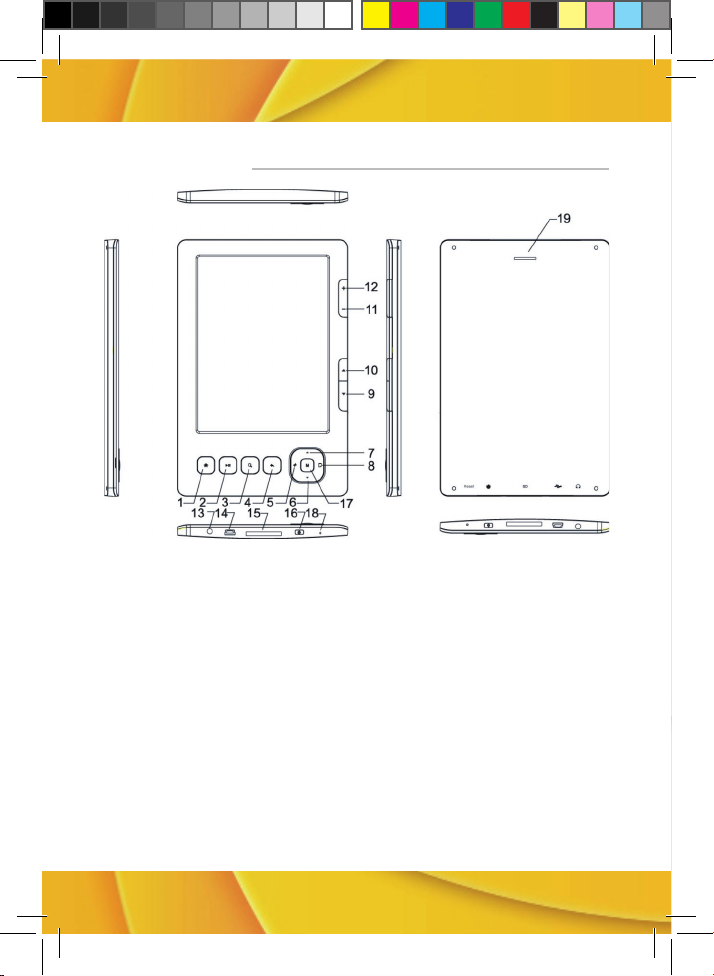
VISTA GENERAL
1.Botón Opciones : para acceder al menú Opciones
2.Botón Reproducir/Detener: para reproducir/detener durante la escucha
3.Botón Zoom: para acercar o alejar libros y fotos
4.Botón Atrás/Cancelar: para cancelar la selección o volver al menú anterior
Almohadilla direccional:
5.Botón Rotación: rotar la página o seleccionar la canción anterior.
8.Botón actualizar: actualizar la página o seleccionar la siguiente canción.
6.7.Abajo/Arriba: para pasar la página mientras se está leyendo, mover el cursor
hacia abajo/arriba o cambiar el modo de reproducción
9.10.Botón Anterior/Siguiente: para pasar la página mientras se está leyendo o
seleccionar la fotografía anterior/siguiente
11.12. Vol-/+: para disminuir/aumentar el volumen
Vol+: rotar la imagen que se muestra en sentido de las agujas del reloj en 90
grados
2
Page 3
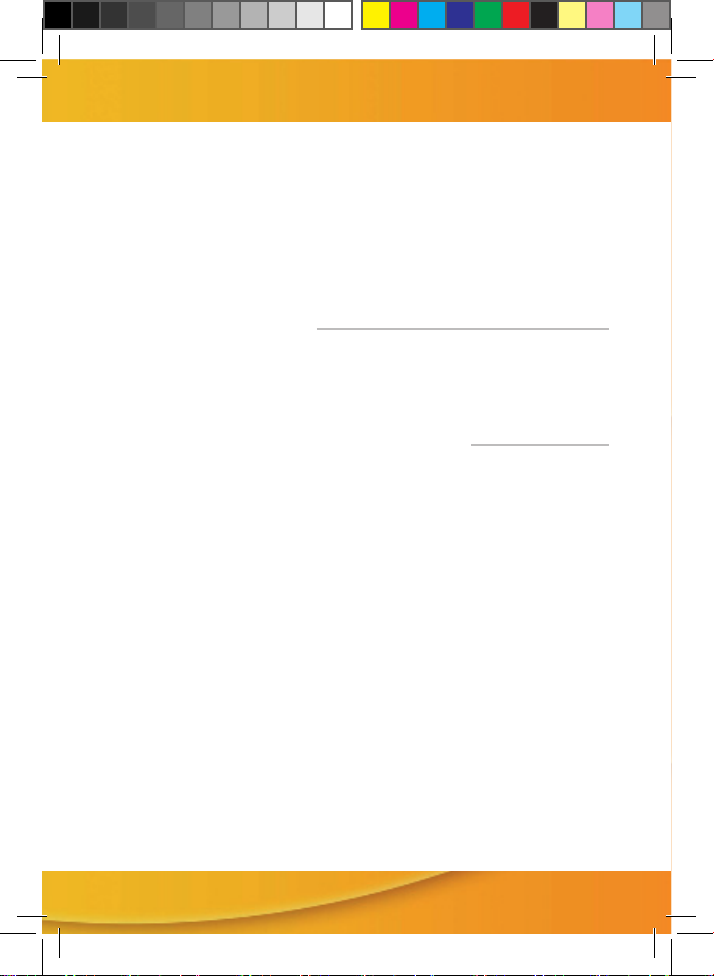
13. Entrada auriculares: para conectar los auriculares
14. Entrada USB: conexión al ordenador/cargar con el adaptador USB
15. Ranura SD: para introducir la tarjeta SD
16.Tecla de encendido: para encender el dispositivo
17. Botón M: conrmar e introducir
18.Reset: para restaurar el dispositivo
19. Altavoz: salida de audio
ENCENDIDO/APAGADO:
Carga inicial y posteriores
Le recomendamos que las tres primeras cargas sean de 12 horas; así aumentará
la vida útil de su batería y el tiempo de uso. Las cargas posteriores pueden ser
de 4-5 horas.
USO DE UNA TARJETA SD (NO INCLUIDA)
El Lector electrónico admite tarjetas SD de tamaño estándar de hasta 8 GB de
capacidad.
• Para empezar, deslice la tarjeta SD por la ranura –los contactos de la tarjeta
hacia arriba y la etiqueta hacia abajo. Empuje la tarjeta suavemente hasta que se
coloque en su sitio.
• Para sacar la tarjeta, empújela hacia adentro suavemente.
3
Page 4
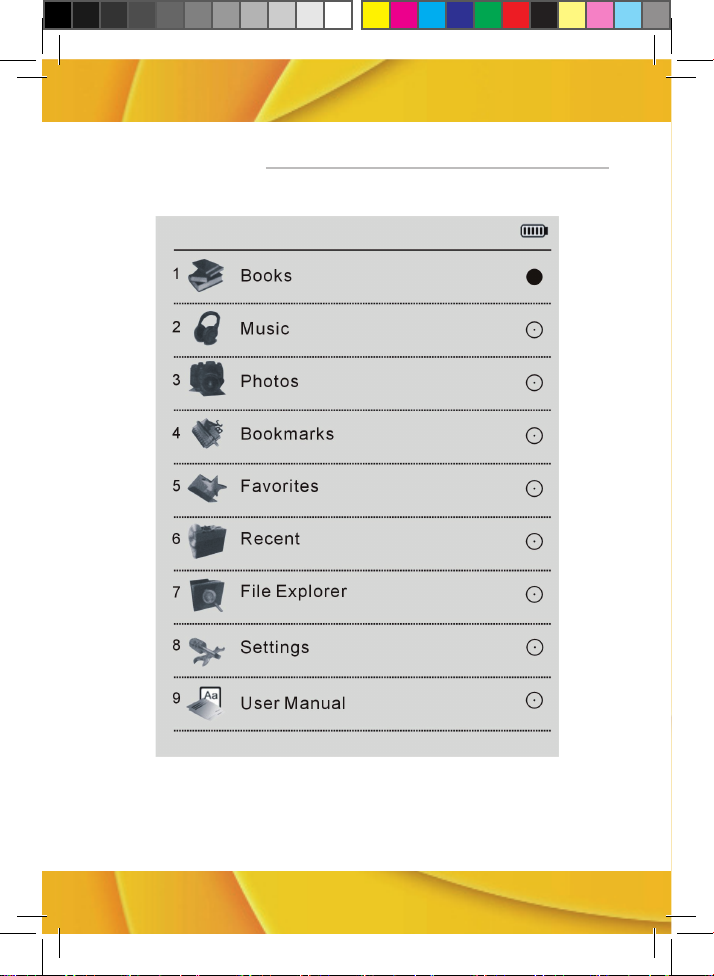
MENÚ PRINCIPAL
Pulse el botón ARRIBA/ABAJO o el botón Vol+/Vol- para seleccionar la opción y
pulse M para aceptar.
4
Page 5
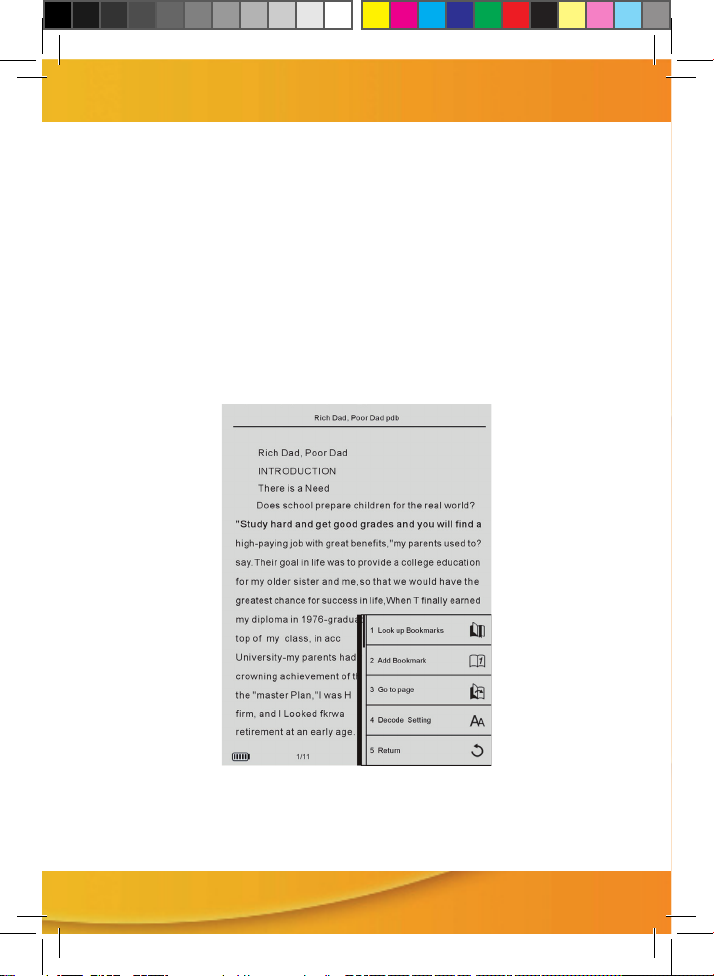
1. Libros
En la interfaz de lista de archivos, pulse el botón Opciones, seleccione “colección”
y, a continuación, pulse el botón M para añadir el libro a su carpeta de “Favoritos”.
Al leer:
1. pulse el botón Rotación para rotar la página;( para archivos DJUV,
utilice la tecla Vol+)
2. Pulse los botones ARRIBA/ABAJO o ANTERIOR/SIGUIENTE para pasar de
página;
Nota: para archivos DJUV, pulse el botón ANTERIOR/SIGUIENTE para pasar la
página, utilizando la almohadilla direccional para ver el archivo moviendo la página hacia arriba/abajo, izquierda/derecha.
3. Pulse el botón Opciones para acceder al menú Opciones. A continuación, pulse
ARRIBA/ABAJO para seleccionar las opciones. Pulse el botón M para conrmar:
3.1 Buscar marcadores: buscar marcadores guardados;
3.2 añadir marcador: guardar la página actual como marcador;
3.3 ir a la página: pulse la almohadilla direccional para mover el cursor y pulse
5
Page 6

el botón M para conrmar la selección. Tras introducir el número de página, se
leccione “OK” y pulse el botón M para ir a la página deseada.
Para borrar el número, seleccione [←] y pulse el botón M para conrmar.
3.4 Atrás
4. Pulse el botón Zoom para acercarse/alejarse. Puede pulsar la almohadilla
direccional para ver el contenido oculto.
5. Pulse el botón Atrás para volver al menú anterior.
Nota:
-Archivos .rtf:
Al abrir un libro en este formato, no reconoce los caracteres que contengan tildes
como tampoco reconoce las Ñ. Para corregirlo debemos cambiar la “descodicación”, que por defecto viene en Windows – 1251, debemos cambiarla a Windows
– 1252. Para ello, tenemos que tener en la pantalla el archivo RTF abierto, pulsamos el botón de opciones (la casita) y seleccionamos “ajustes de descodicación”
mediante la tecla M, a continuación, en la esquina inferior izquierda, nos aparece
la codicación, la cual debemos cambiar mediante la tecla inferior del cursor, hasta llegar a la deseada, después, pulsaremos la tecla de retorno y desaparecerá el
nombre de la codicación.
Tarda unos segundos en realizar los cambios al pulsar la tecla correspondiente,
por tanto es muy importante, pulsar solo una vez, puesto que si pulsamos más
veces seguidas, el libro puede llegar a bloquearse.
Debemos tener en cuenta, que cada vez que abramos un nuevo archivo desde la
pestaña “libros” y realicemos alguna modicación de formato en él, las siguientes
veces lo deberemos abrir desde la pestaña “recientes” para que nos conserve
esas modicaciones, puesto que si lo abrimos de nuevo desde la pestaña “libros”,
nos lo abrirá como un nuevo archivo, desde el principio y sin modicaciones.
2. Música
1. Pulse Vol-/+ para disminuir/aumentar el volumen
2. Pulse el botón Reproducir /Detener para reproducir/detener
3. Pulse el botón IZQUIERDA/DERECHA para seleccionar la canción anterior/
siguiente;
6
Page 7

4. Pulse ARRIBA/ABAJO para cambiar el modo de reproducción.
5. Pulse el botón Atrás para volver al menú anterior.
El dispositivo permite reproducir música de fondo mientras se lee o se está visionando si no se detiene para salir.
3. Fotos
1. Pulse Vol+ para rotar la imagen que se muestra en el sentido de las agujas del
reloj en 90 grados.
2. Pulse el botón ANTERIOR/SIGUIENTE para seleccionar la fotografía
anterior/siguiente.
3. Pulse el botón Zoom para acercar/alejar. Pulse la almohadilla direccional para
ver el contenido oculto.
4. Pulse la almohadilla direccional para ver imágenes moviéndolas arriba/abajo,
izquierda/derecha.
5. Pulse el botón Atrás para volver al menú anterior.
7
Page 8

4. Marcadores
Resulta fácil encontrar todos los marcadores guardados.
En la interfaz de lista de marcadores, pulse el botón Opciones y seleccione “Elimi-
nar”. A continuación, pulse el botón M para conrmar la eliminación del marcador.
5. Favoritos
Vea su lista de favoritos.
1. Mover. Pulse el botón Opción y seleccione “Mover”. A continuación, pulse el bo-
tón M para conrmar. Elija el archivo que desea mover pulsado el botón ARRIBA/
ABAJO y conrmando. Aparecerá el símbolo “√” delante del nombre del archivo
seleccionado. Pulse otra vez el botón M para completarlo. Solo se puede mover
un archivo cada vez.
2. En el menú Opciones, seleccione “Atrás” y pulse el botón M para salir de la
edición de Favoritos.
8
Page 9

6. Reciente
Muestra los archivos que ha visto recientemente.
1. Mover. Mismo método
operativo que con los
Favoritos.
2. Colección. En el menú Opciones, seleccione “Colección” y conrme. Elija el
archivo con el botón ARRIBA/ABAJO y pulse el botón M para completar la recopilación del archivo en Favoritos.
3. Salga del menú Opciones seleccionando “Atrás” y conrmando.
9
Page 10

7. Explorador de archivos
Gestione todos los archivos almacenados en la memoria interna del dispositivo y
de la tarjeta SD.
10
Page 11

8. Conguraciones
1. Acerca del producto muestra información del sistema.
2. Idioma
Lista de selección de idioma.
3. Tipo de fuente
Lista de selección del tipo de fuente.
4. Conguración de Apagado automático 30 minutos, 40 minutos, 50 minutos, 60
minutos a elegir.
5. Modo de actualización de pantalla 1,2,3,5,7,10 y Actualización parcial a elegir.
Ej.:7 signica: actualización parcial en 7 veces, y pantalla completa 1 vez.
6. Restablecer conguración de fábrica
Seleccione “Conrmar” y, a continuación, pulse el botón M para volver a los valo-
res predeterminados. Para evitar perder datos, realice previamente una copia de
seguridad de los mismos.
11
Page 12

9. Manual del usuario
Copia electrónica incluida.
6. Especicaciones
Tipo de panel: 6’’ tinta electrónica 800x600, 8 escala de grises
Memoria Flash: 2G-8G (opcional)
Formato de música: MP3
Formato de fotografías: BMP, JPG, PNG, GIF
Formato de libro: PDF, TXT, CHM, HTML, FB2, EPUB, HTM, PDB
Dimensiones: 182(L) x120(A)x10(a)
Peso: 178 g
Puerto USB: USB 2.0 alta velocidad
12
Page 13

RESOLUCIÓN DE PROBLEMAS
En el caso poco probable de que los datos de la pantalla estén dañados o que un
programa no responda correctamente, deberá realizar un reinicio.
El botón Reset está en la parte posterior del dispositivo. Se puede acceder al mismo con cualquier objeto delgado como un clip de papel. No utilice agujas o puntas
aladas ya que podría dañar el dispositivo.
• Tras pulsar el botón Reset, pulse y mantenga pulsado el botón de Encendido/
Apagado durante 3 segundos para encender el dispositivo.
13
Page 14

DECLARACIÓN DE CONFORMIDAD / DECLARATION OF CONFORMITY
Nombre del suministrador/ Supplier´s name: INFINITY SYSTEM S.L.
Dirección/Address: A2, Km 48,5, PARCELA 12 B, P. I. DE CABANILLAS (GUADALAJARA)
Teléfono/Telephone: 949 349 100
Fax: 949 349 173
C.I.F.: B-81477507
-Declara, bajo su responsabilidad que el equipo/Declare, Under their responsability tha the device::
Descripción del aparato/Device description: Lector de libros electrónicos
Marca/Brand: AIRIS
Modelo/Model name: AIRIS dbook EB600
Fabricante/Manufacturer: INFINITY SYSTEM S.L.
PAÍS/Country: ESPAÑA
Ref. Modelo/ Model reference: EB600
-Es conforme con las especificaciones técnicas que le son de aplicación en el día de la fecha según la Directiva
99/5 del Parlamento Europeo y del Consejo de 9 de marzo de 1999, transpuesta a la legislación española
mediante el RD 1890/2000, de 20 de noviembre de 2000 y en particular con / It´s agreed that the specifications
are acording to the Europe Parlament directive 99/5 and with the borrad of 9th March of 1999, acording with the
Spanish law RD 1890/2000, on 20th November of 2000 and in particular with:
Series específicas de ensayos de radio recogidos en la norma/Specific series of radio testing
acording to the rules:
a)
Relatives to the Directive 73/23/EEC (amendment by 93/68/EEC) 2006/95/EC :
EN60950-1 : (2001)
∞
Relatives to the Directive 2004/108/EC amended by 89/336/EEC and its amendments 92/31/EEC and
93/68/EEC:
∞ EN 55024:1998+A1:2001+A2:2003
∞ EN 61000-4-2:2 001
∞ EN 61000-4-3:2 006+A1:2007
∞ EN 61000-4-4: 2004
∞ EN 61000-4-5:2 005
∞ EN 61000-4-6: 2006
∞ EN 61000-4-8: 2001
∞ EN 61000-4-11: 2004
En Guadalajara, a 13d ed iciembre de 2010
∞ EN 55022:200+A1:2007
∞ EN 61000-3-2:2 006
∞ EN 61000-3-3:1995+A1:2001+A2:2005
D. José Vicente Molera
Director General
A-2, Km 48.5, Pol. Ind. de Cabanillas, Parcela 12B, 19171 Guadalajara, ESPAÑA
tel +34 949 349 100 · fax +34 949 349 149 · www.airis.es
14
Infinity System, S.L.
Page 15

15
